Klucz bezpieczeństwa sieci What It i jak go znaleźć?

- 1101
- 143
- Pan Natan Sawicki
Klucz bezpieczeństwa sieci: co to jest i jak to znaleźć?
Jeśli sieć Wi-Fi jest chroniona, to podczas łączenia się z nią urządzenie poprosi nas o wprowadzenie klucza bezpieczeństwa sieci. Z jakiegoś powodu wielu na tym etapie połączenia ma problemy i następujące pytania: jaki rodzaj klucza bezpieczeństwa sieci, gdzie wziąć ten klucz, jak się dowiedzieć itp. D. W rzeczywistości wszystko jest bardzo proste. Każda sieć Wi-Fi (router, punkty dostępu) ma mistrz. Osoba, która zainstalowała router i skonfigurował go. Tak więc, w trakcie konfigurowania sieci Wi-Fi na routerze, ten sam klucz sieci jest zainstalowany lub tylko hasło (to samo), które chroni sieć bezprzewodową. Tak że tylko ci, którzy znają ten klucz, mogli się z nim połączyć.
Jeśli podczas łączenia się z naszą siecią Wi-Fi pojawi się żądanie zabezpieczeń, musimy znać hasło zainstalowane w ustawieniach routera. Wprowadź hasło, a jeśli pasuje, urządzenie jest podłączone do wi -fi. Tak, może zapomnieliśmy o kluczu lub zagubionym. Jeśli masz ten konkretny przypadek, powiem ci, jak znaleźć klucz bezpieczeństwa sieci Wi-Fi. Jeśli sieć jest obca, jest mało prawdopodobne, abyśmy mogli się z nią połączyć. Chyba że zapytaj klucz do właściciela sieci. W przypadku publicznych sieci Wi-Fi (w kawiarniach, sklepach, centrach handlowych) itp. D., Hasło można znaleźć z administracji instytucji. Oczywiście, jeśli sieć jest chroniona.
O ochronie sieci Wi-Fi i kluczy bezpieczeństwa
W ustawieniach każdego routera możesz wybrać algorytm do ochrony sieci Wi-Fi (WEP, WPA, WPA2) i szyfrowania (TKIP, AES). Najbardziej niezawodny i najpopularniejszy algorytm WPA2. Polecam go używać. Podczas instalowania tego algorytmu konieczne jest ustawienie klucza bezpieczeństwa. Powinien składać się z co najmniej 8 znaków. Mówiłem o tym w artykule: Rodzaj bezpieczeństwa i szyfrowanie sieci bezprzewodowej. Które wybrać?
Polecam zainstalowanie niezawodnego klucza bezpieczeństwa i korzystanie z najnowocześniejszego rodzaju bezpieczeństwa i szyfrowania. Teraz jest WPA2 - osobiste z szyfrowaniem AES. Te ustawienia w połączeniu z dobrym hasłem niezawodnie chronią twoją sieć bezprzewodową przed podłączeniem urządzeń innych osób. Napisałem już osobny artykuł na ten temat: maksymalna ochrona sieci Wi-Fi i router od innych użytkowników i hakowanie.
Jak zainstalować klucz bezpieczeństwa w ustawieniach routera (na przykład routerów różnych producentów) pokazałem w artykule: Jak chronić sieć Wi-Fi za pomocą hasła.
Wnioski: Klucz bezpieczeństwa Wi-Fi - To hasło, zestaw znaków (na przykład: fw2rle5tg), które jest zainstalowane w ustawieniach routera i służy do ochrony sieci Wi-Fi. Połączenie z bezpieczną siecią bezprzewodową jest możliwe tylko po wskazaniu klucza bezpieczeństwa na urządzeniu. Żądanie pojawia się po wybraniu niezbędnej sieci z listy dostępnych.
Jak znaleźć klucz sieci Wi-Fi?
Jeśli zapomnieliśmy o kluczu bezpieczeństwa sieci, należy go odwołać, przywrócić lub zastąpić innym. Możesz to zrobić na różne sposoby, o których będę mówić w artykule. Jeśli zapomniałeś lub zgubiłeś klucz do swojego Wi-Fi, to pierwsza rzecz, którą polecam, zwróci się do tego, który dostroił router i ustawił hasło (jeśli to nie ty, oczywiście). Być może w trakcie konfigurowania routera klucz został gdzieś zarejestrowany. Może nawet na samym routerze. Jeśli router ustanowił Mistrza od dostawcy Internetu, być może nagrał klucz w dokumentach, które zostawił po ukończeniu pracy. Po prostu nie myl hasła Wi-Fi z hasłem do łączenia się z dostawcą Internetu.
Kolejny moment: Prawie wszystkie routery mają domyślną sieć bezprzewodową, która chroni sieć Wi-Fi, gdy router w ustawieniach fabrycznych. Do tego czasu, aż się zmieni. Tak więc, jeśli nie zmieniłeś klucza fabrycznego ani nie zrzuciłeś ustawień routera, aby połączyć się z siecią bezprzewodową, musisz użyć klucza bezpieczeństwa fabrycznego. Zwykle jest pisany na naklejce od dołu routera. Można podpisywać na różne sposoby: hasło Wi-Fi, klawisz sieciowy, klucz bezprzewodowy, klucz Wi-Fi, PIN.

Pokażę trzy sposoby przywrócenia klucza bezpieczeństwa sieci Wi-Fi:
- Zobacz klucz bezpieczeństwa w właściwościach sieci Wi-Fi, której potrzebujemy w ustawieniach systemu Windows. Kiedy mamy aktualnie podłączony komputer lub był podłączony do sieci bezprzewodowej, klucz, o którym zapomnieliśmy. Możesz także znaleźć klucz do żądanej sieci za pomocą programu WirelessKeyView.
- Zobacz klucz Wi-Fi w ustawieniach routera.
Możesz także zobaczyć hasło na urządzeniu Android (jeśli podłączone do tej sieci), ale są tam prawa główne. Jest mało prawdopodobne, aby ktokolwiek to zrobił. Jeśli już, w Internecie istnieją osobne instrukcje.
Obejrzyj klucz bezpieczeństwa sieci w systemie Windows 10
Sytuacja standardowa: laptop został podłączony do sieci bezprzewodowej, kilku innych urządzeń, po których klucz został pomyślnie zapomniany. Nowe urządzenie nie jest już podłączone.
Będziemy mogli zobaczyć kluczowy klucz opisany poniżej tylko wtedy, gdy komputer jest obecnie podłączony do tej sieci. Jeśli kiedyś był podłączony do tej sieci, ale teraz nie jest podłączony, a masz system Windows 10, użyj programu WirelessKyView.Jeśli masz Windows 7, zobacz instrukcje w tym artykule: Jak znaleźć hasło z Wi-Fi lub co zrobić, jeśli zapomniałeś hasła?
W systemie Windows 10 otwórz parametry „Sieć i Internet”.

Przechodzimy do „Sieci i Centrum Kontroli dostępu”.
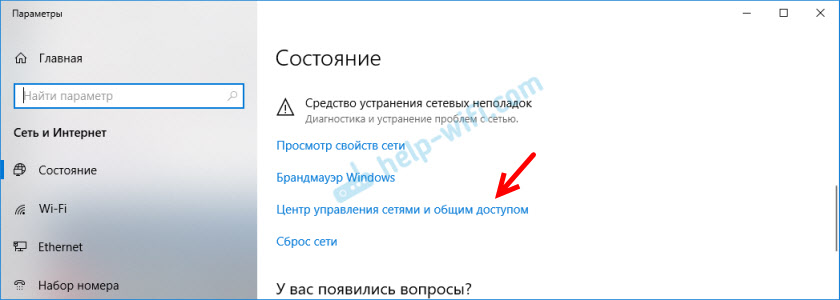
Kliknij sieć, do której obecnie jest podłączony nasz komputer.
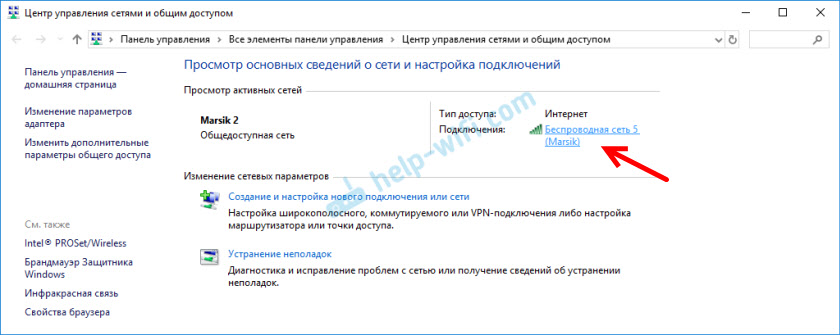
W oknie, które się otwiera, kliknij przycisk „Właściwości sieci bezprzewodowej”. W nowym oknie przejdź do zakładki bezpieczeństwa i umieść znak wyboru w pobliżu „Wyświetl wprowadzone znaki”. W polu "Klucz bezpieczeństwa sieci" Nasz klucz pojawi się (hasło Wi-Fi).
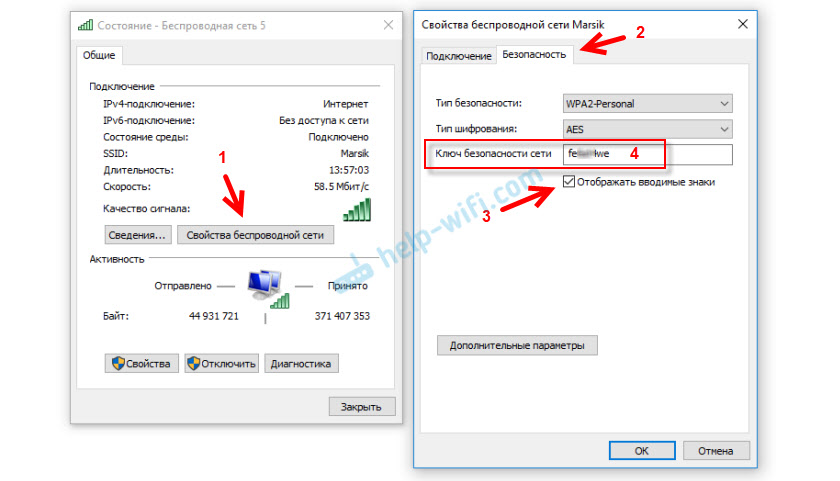
Jeśli ta metoda nie zadziałała, Ale jesteś pewien, że komputer podłączył się do tej sieci bezprzewodowej (Windows zapamiętał klucz), możesz spróbować zobaczyć wszystkie zapisane sieci i hasła za pomocą programu WirelessKyView. Pracuje w systemie Windows 10, Windows 8, Windows 7, a nawet w systemie Windows XP.
Musisz pobrać program z oficjalnej strony internetowej http: // www.Nirsoft.Net/utils/Wireless_Key.HTML (link do załadunku u dołu strony), otwórz archiwum i uruchom plik WirelessKeyView.Exe.
Po uruchomieniu programu znajdujemy naszą sieć (z nazwy) i oglądamy hasło w polu „Key (ASCII)”.
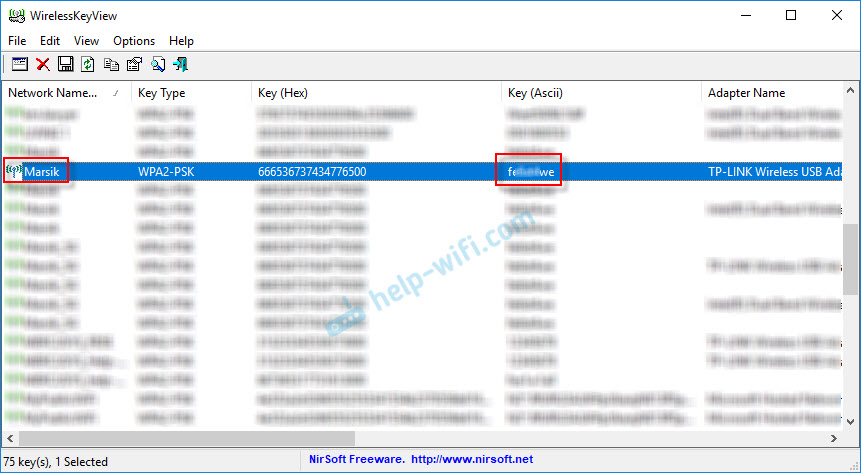
Ponieważ program najprawdopodobniej wejdzie do niektórych plików systemowych, antywirus może na niego przysięgać (moje jest cicho). W razie potrzeby możesz wyłączyć antywirus.
Jak spojrzeć na klucz do Wi-Fi w ustawieniach routera?
Klucz bezpieczeństwa sieci można wyświetlić w ustawieniach routera. Ponadto, jeśli to konieczne, można go zmienić na nowy. Jest to bardziej uniwersalne rozwiązanie, ponieważ możesz przejść do ustawień routera z prawie każdego urządzenia. W tym podłączenie do routera za pomocą kabla sieciowego. Jeśli Wi-Fi nie jest już połączone, ponieważ zapomnieliśmy o kluczu bezpieczeństwa i musimy to jakoś się dowiedzieć.
Jeśli masz dostęp do ustawień routera - weź pod uwagę, że problem został rozwiązany.
Najważniejsze jest przejście do ustawień routera. Zobacz tę instrukcję: jak przejść do ustawień routera. Jeśli nie możesz wejść, napisz model routera w komentarzach i opisz problem (który dokładnie nie działa i na jakim etapie). Postaram się zasugerować rozwiązanie.
Ponadto, w interfejsie internetowym routera, musisz znaleźć sekcję z ustawieniami bezpieczeństwa sieci bezprzewodowej Wi-Fi. Jeśli weźmiemy pod uwagę przykład routera TP-Link (ze starym interfejsem internetowym), możesz zobaczyć/zmienić klucz bezpieczeństwa sieci w sekcji „Bezprzewodowa ochrona okręgowa”. Klucz jest wskazany w polu „Hasło sieci bezprzewodowej”.
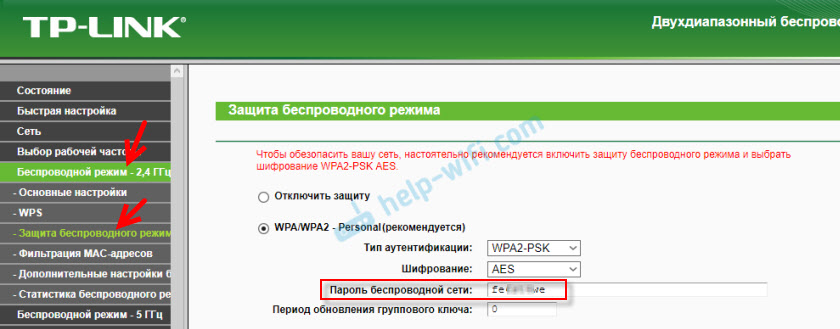
Zapisz hasło (gdzieś zapisz). I w razie potrzeby zmień go i zapisz ustawienia. Dopiero potem konieczne będzie ponowne połączenie wszystkich urządzeń do sieci bezprzewodowej.
Te artykuły pomogą Ci znaleźć i zobaczyć lub zmienić klucz sieciowy Wi-Fi na router (instrukcje dla różnych producentów):
- Jak zmienić lub umieścić hasło Wi-Fi na TP-Link
- Jak zmienić hasło na routerze Wi-Fi D-Link
- Netis: Jak zmienić hasło sieciowe Wi-Fi
- Jak zainstalować (zmienić) hasło na router Wi-Fi Asus
- Zmień hasło na router tendera
- Jak zmienić lub umieścić hasło na router Zyxel
- Jak zmienić (umieść) hasło na router Totolink
Jeśli są jakieś pytania, zapytaj je w komentarzach. Przypomnimy klucz bezpieczeństwa z Twojej sieci Wi-Fi 🙂
- « Dlaczego Xiaomi Notebook Pro Laptop przestaje oglądać sieć Wi-Fi?
- Wi-Fi nie działa na laptopie HP po zainstalowaniu systemu Windows 7 zamiast na Windows 10 »

